Comment sécuriser vos conversations WhatsApp avec un verrouillage par empreinte digitale ou mot de passe
Comment sécuriser vos conversations WhatsApp avec un verrouillage par empreinte digitale ou mot de passe
Dans notre ère numérique où la confidentialité devient un enjeu majeur, protéger ses conversations WhatsApp n’est plus un luxe mais une nécessité. Avec plus de 2,7 milliards d’utilisateurs actifs en 2025, WhatsApp est devenu le terrain de jeu privilégié pour nos échanges les plus intimes. Imaginez que votre téléphone tombe entre de mauvaises mains : vos conversations professionnelles, vos secrets de famille, vos photos personnelles, tout devient accessible en un clic. Heureusement, WhatsApp propose des solutions robustes de verrouillage biométrique et par mot de passe qui transforment votre application en coffre-fort numérique.
Matériel et prérequis nécessaires
Avant de plonger dans le processus de sécurisation, assurez-vous de disposer des éléments suivants :
- Pour Android : Un smartphone fonctionnant sous Android 6.0 ou version ultérieure
- Pour iPhone : Un appareil compatible Touch ID ou Face ID
- Pour ordinateur : Accès à WhatsApp Web via un navigateur
- Capteur d’empreinte digitale ou reconnaissance faciale fonctionnel sur votre appareil
- Connexion internet stable
- Version récente de WhatsApp installée
Attention : Le verrouillage d’application n’est pas pris en charge sur certains modèles anciens comme le Samsung Galaxy S5, Galaxy Note 4 et Galaxy Note 8.
Étape 1 : Activer le verrouillage sur Android
1.1 Accéder aux paramètres de confidentialité
- Ouvrez l’application WhatsApp sur votre smartphone Android
- Appuyez sur les trois points verticaux situés dans le coin supérieur droit de l’écran
- Sélectionnez “Paramètres” dans le menu déroulant
- Naviguez vers “Confidentialité”
- Recherchez et appuyez sur “Verrouillage de l’application”
1.2 Configurer l’authentification biométrique
- Activez le bouton “Déverrouiller avec la biométrie”
- Le système vous demandera de confirmer votre identité via votre empreinte digitale ou reconnaissance faciale
- Une fois validé, vous accédez aux options de personnalisation
1.3 Paramétrer le délai de verrouillage automatique
Dans la section “Verrouillage automatique”, choisissez l’une des options suivantes :
- Immédiatement : L’application se verrouille dès que vous la quittez
- Après 1 minute : Délai de grâce de 60 secondes
- Après 30 minutes : Pour un usage plus flexible
Conseil de sécurité : Désactivez l’option “Afficher le contenu dans les notifications” pour empêcher l’aperçu des messages sur votre écran de verrouillage.
Étape 2 : Activer le verrouillage sur iPhone
2.1 Navigation dans l’interface iOS
- Lancez WhatsApp sur votre iPhone
- Appuyez sur “Réglages” dans la barre de navigation inférieure
- Sélectionnez “Confidentialité”
- Choisissez “Verrouillage de l’application”
2.2 Configuration de Touch ID ou Face ID
- Activez “Exiger Touch ID” si votre iPhone dispose d’un capteur d’empreinte
- Ou activez “Exiger Face ID” pour les modèles récents avec reconnaissance faciale
- Confirmez votre identité lorsque le système vous le demande
- Définissez le délai de verrouillage selon vos préférences
Étape 3 : Sécuriser WhatsApp Web sur ordinateur
3.1 Accès aux paramètres Web
- Ouvrez votre navigateur et rendez-vous sur web.whatsapp.com
- Connectez-vous en scannant le code QR avec votre téléphone
- Cliquez sur l’icône engrenage (Paramètres) dans la barre latérale gauche
- Naviguez vers “Confidentialité” puis “Verrouillage de l’application”
3.2 Configuration du mot de passe
- Activez le bouton “Verrouillage de l’application”
- Dans la fenêtre “Définir le mot de passe de l’appareil” :
- Saisissez un mot de passe robuste dans le champ “Saisir le mot de passe”
- Confirmez en retapant le même mot de passe dans “Ressaisir le mot de passe”
- Cliquez sur “OK” pour valider
3.3 Paramétrage du délai de verrouillage
Choisissez parmi les options de verrouillage automatique :
- Après 1 minute : Sécurité maximale
- Après 15 minutes : Équilibre usage-sécurité
- Après 1 heure : Pour les sessions de travail prolongées
- Après 8 heures : Protection contre l’accès non autorisé durant la nuit
Étape 4 : Test et vérification du système
4.1 Validation sur mobile
- Fermez complètement l’application WhatsApp
- Rouvrez l’application
- Vérifiez que le système demande votre authentification biométrique
- En cas d’échec biométrique, utilisez le code de déverrouillage de votre téléphone
4.2 Validation sur ordinateur
- Laissez WhatsApp Web inactif pendant la durée définie
- Tentez d’accéder à nouveau à l’interface
- Saisissez votre mot de passe pour confirmer le bon fonctionnement
Étape 5 : Gestion et maintenance de la sécurité
5.1 Modification des paramètres
Pour ajuster vos préférences de sécurité :
- Retournez dans les paramètres de verrouillage via le même chemin
- Modifiez les délais selon votre usage quotidien
- Ajustez les notifications pour optimiser confidentialité et praticité
5.2 Désactivation du verrouillage
Sur mobile :
- Accédez aux paramètres de verrouillage
- Désactivez “Déverrouiller avec la biométrie” (Android) ou “Exiger Touch/Face ID” (iPhone)
Sur ordinateur :
- Rendez-vous dans Paramètres > Confidentialité > Verrouillage de l’application
- Désactivez “Verrouillage de l’application”
- Saisissez votre mot de passe pour confirmer la désactivation
Conseils de sécurité avancés
Choisissez un mot de passe robuste : Utilisez une combinaison d’au moins 12 caractères incluant majuscules, minuscules, chiffres et symboles. Évitez les informations personnelles facilement devinables.
Surveillez les tentatives d’accès : WhatsApp ne propose pas de journal des tentatives de déverrouillage, mais restez vigilant si vous remarquez des comportements inhabituels.
Mettez à jour régulièrement : Assurez-vous de disposer de la dernière version de WhatsApp pour bénéficier des dernières améliorations de sécurité.
Sauvegarde sécurisée : Activez la sauvegarde chiffrée de bout en bout pour protéger vos conversations même dans le cloud.
La sécurisation de WhatsApp par verrouillage biométrique ou mot de passe représente un rempart essentiel contre les intrusions non autorisées. Cette fonctionnalité, simple à mettre en œuvre, transforme votre application de messagerie en véritable coffre-fort numérique. En suivant ces étapes méthodiquement, vous garantissez que vos conversations privées, photos personnelles et informations sensibles restent à l’abri des regards indiscrets. Dans un monde où la confidentialité numérique devient un enjeu sociétal majeur, prendre ces mesures préventives s’avère non seulement prudent mais nécessaire pour préserver votre vie privée et celle de vos correspondants.

Rédactrice spécialisée en édition de site. Formation de journaliste et passionnée par les nouvelles technologies, l’intelligence artificielle et la rédaction web.


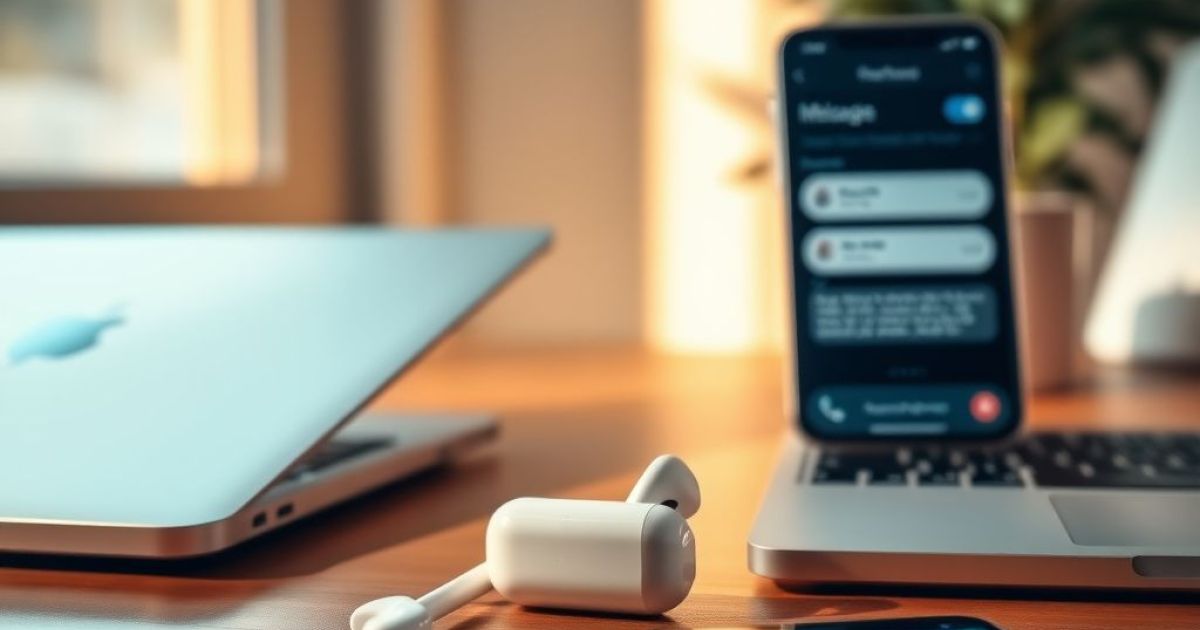
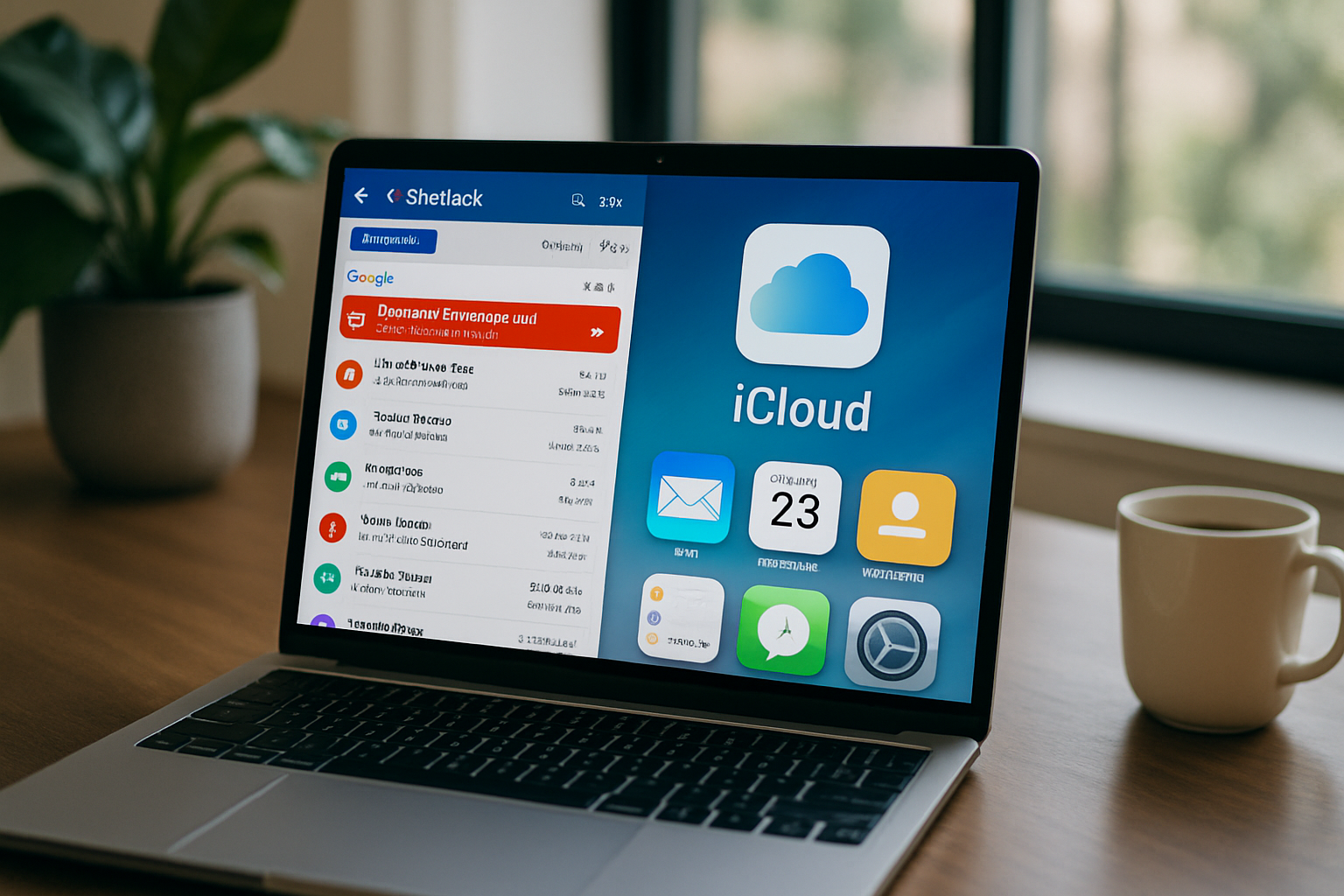
Laisser un commentaire